Ak chcete, aby niekto prispel na váš prihlasovací hárok alebo školský projekt, zdieľajte prepojenie na dokument v OneDrive. Keď vyberiete možnosť získať prepojenie a nastavíte povolenie na úpravy, každý používateľ, ktorý má prepojenie, môže upraviť dokument bez nutnosti prihlásenia.
Tip: Ak zdieľate súkromný dokument, prečítajte si viac o súkromnom spôsobe zdieľania.
-
Otvorte dokument v Word pre web, Excel pre web, PowerPoint na webe alebo OneNote pre web kliknite na položku zdieľať.
(Ak začínate pracovať s OneDrivom, kliknite pravým tlačidlom myši na dokument a potom kliknite na položku zdieľať.)
-
Kliknite na položku získať prepojenie, vyberte položku Upraviť (alebo inú možnosť, ak nechcete, aby ľudia upravovali), a potom kliknite na položku vytvoriť prepojenie.
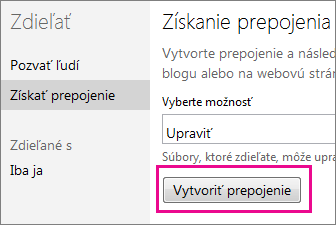
-
Skopírujte prepojenie a odošlite ho.
Keď používatelia kliknú na prepojenie, presunú sa do dokumentu. Ak chcete začať s úpravami, kliknite na položku Upraviť v prehliadači. Ak sa stalo, že sa nachádzate v dokumente v rovnakom čase, zobrazia sa v zozname ako hosť.
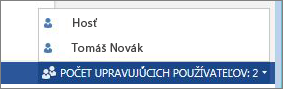
Budú môcť pracovať v prehliadači bez toho, aby sa prihlásili, ale ak chcú niektoré funkcie, napríklad vloženie obrázka alebo používanie počítačového programu balíka Office, budú sa musieť prihlásiť s kontom Microsoft.
Ukončenie zdieľania dokumentu
Ak už nechcete, aby ľudia upravovali váš dokument, kliknite na položku zdieľať znova. V časti zdieľané skliknite na položku ktokoľvek s týmto prepojením upraviťa potom kliknite na položku Odstrániť prepojenie.
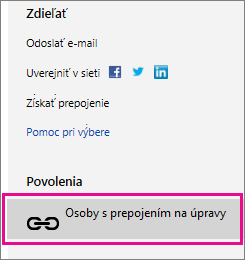
Zdieľanie súkromných dokumentov
Keď pracujete s niekým na citlivých informáciách, akými sú financie, chcete si byť istí, kto môže dokument upravovať. Namiesto zdieľania prepojenia Pozvite ľudí, aby sa prihlásili pomocou svojho konta Microsoft na zobrazenie alebo úpravu dokumentu.
-
Otvorte dokument v Word pre web, Excel pre web, PowerPoint na webe alebo OneNote pre web, kliknite na položku zdieľať a do poľa Komu zadajte e-mailovú adresu danej osoby.
-
Kliknite na položku Príjemcovia môžu upravovať a potom nastaviť druhý rozbaľovací zoznam, aby sa príjemcovia museli prihlásiť s kontom Microsoft.
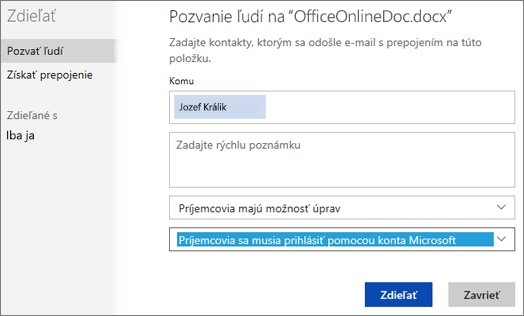
Ďalšie informácie
Ďalšie informácie o zdieľaní v OneDrive nájdete v téme Zdieľanie súborov a priečinkov a Zmena povolení.










